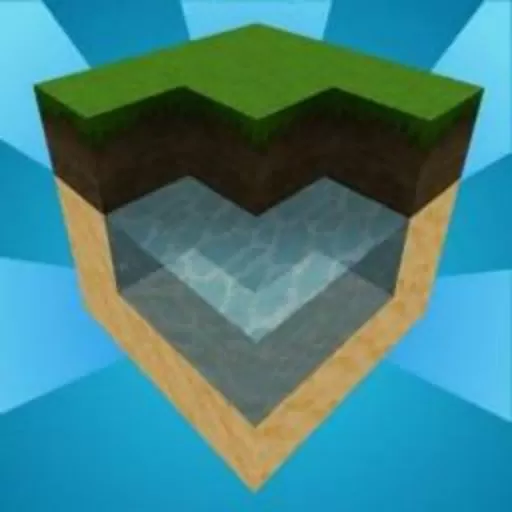u盘重装系统后循环进入pe_u盘重装系统后一直进入pe系统
在现代计算机的维护和修复过程中,利用U盘重装系统已经成为一种常见且高效的方法。然而,有些用户在通过U盘重装系统时,遇到了一个让人烦恼的问题:系统重装后反复循环进入PE(预安装环境),无法顺利进入新安装的操作系统。针对“U盘重装系统后循环进入PE”这一现象,本文将从常见原因分析、解决方案以及预防建议三个方面进行详细探讨,帮助用户顺利完成系统重装。

首先,我们需要了解什么是PE。PE,中文全称为“预安装环境”,是微软提供的一个轻量级操作系统,专门用于系统安装、维护和修复。当我们使用U盘重装系统时,启动的通常就是PE环境。出现重装完成后不断进入PE界面,说明计算机仍在从U盘启动,而不是从硬盘启动新系统。
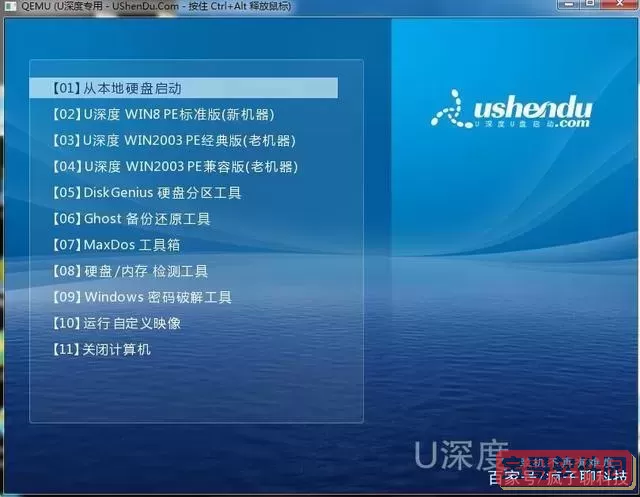
一、导致循环进入PE的常见原因
1. 启动顺序未调整或调整不正确
重装系统时,用户需要进入BIOS或UEFI设置,将U盘设为首选启动项,以便从U盘启动PE环境完成系统安装。但安装完成后,若未将启动顺序改回硬盘优先,电脑重启时仍会优先识别U盘,导致每次都进入PE环境。
2. U盘未安全移除
重装完成后,如果用户忘记拔除U盘,电脑开机时仍会识别该U盘为启动设备,因此循环进入PE。
3. 系统安装未成功
如果安装过程中出现错误,或者硬盘分区表损坏,导致操作系统未正确写入硬盘,也会反复进入PE。
4. 硬盘启动项损坏
有时候硬盘内的引导文件损坏或丢失,电脑找不到可用的操作系统,也可能转而进入PE环境。
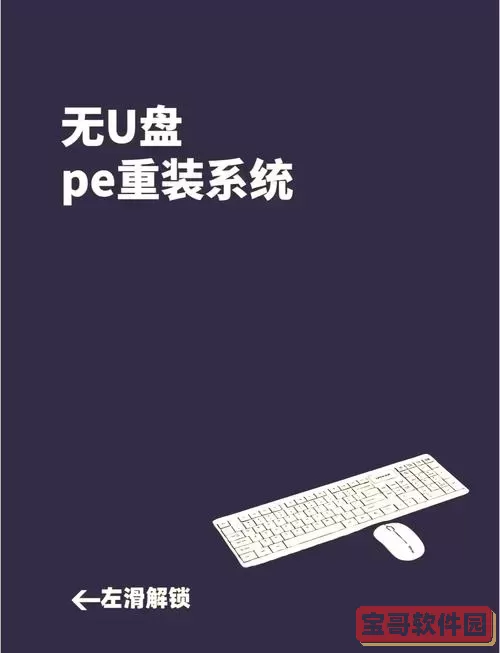
二、针对循环进入PE的解决方案
1. 调整启动顺序
安装完成后,重启电脑进入BIOS/UEFI设置,找到启动项管理,确认硬盘被设置为第一启动设备。如果HW接口或硬盘模式切换(如AHCI、IDE、RAID)也可能影响启动,也建议检查并恢复默认设置。
2. 使用启动修复工具
如果怀疑硬盘启动项损坏,可以通过PE内置的“启动修复”工具或命令行工具(如bootrec /fixmbr, bootrec /fixboot等)修复硬盘引导。
3. 检查硬盘和分区
在PE环境下使用分区工具,如DiskGenius或Windows自带的磁盘管理,检查硬盘是否健康,分区是否存在并格式化正确。必要时可以重新分区、格式化后再安装。
4. 拔除U盘后启动
安装系统完成并确认已恢复硬盘启动优先后,拔掉U盘,重启观察是否正常进入系统。
三、预防建议
1. 重装系统前做好数据备份,防止操作失误导致数据丢失。
2. 安装PE或系统镜像时使用正规渠道和经过验证的工具,避免使用盗版或不完整镜像。
3. 重装系统完成后,务必进入BIOS调整启动顺序,关闭U盘启动或将硬盘启动设置为优先。
4. 多了解BIOS和UEFI相关知识,掌握调整启动项等基本技能,避免因设置不当影响系统使用。
总结来说,U盘重装系统后循环进入PE环境,是一个较为常见的问题,主要由启动顺序设置错误、安装失败或硬盘引导文件损坏等原因引起。针对这些问题,用户可以通过调整启动顺序、修复启动项和检查硬盘状态等方法加以解决。此外,平时加强对系统安装流程的了解,规范操作,也能有效避免此类问题的发生。希望本文能帮助广大中国地区的计算机用户顺利使用U盘重装系统,解决循环进入PE的困扰,恢复电脑的正常使用。
版权声明:u盘重装系统后循环进入pe_u盘重装系统后一直进入pe系统是由宝哥软件园云端程序自动收集整理而来。如果本文侵犯了你的权益,请联系本站底部QQ或者邮箱删除。